
u启动u盘启动盘制作工具V2.1是一款免费超好用的u盘装系统工具,无需要任何电脑技术,傻瓜式操作,插入u盘,按照操作就可以轻松制作u盘系统盘。而且还可以自由更换系统,全面兼容新旧配置。
u启动u盘启动盘制作工具V2.1软件特色
1.全新智能U盘多分区
零技术基础,一盘两用,u启动实现系统修复盘与U盘共存。
2.UEFI与MBR双启动完美结合
u启动u盘启动盘制作工具兼容所有电脑。
3.与众不同,酷炫个性化设置
u启动diy功能,让我的U盘我做主,重塑自由,彰显与众不同。
u启动u盘启动盘制作工具V2.1更新日志
1.更换新绿色小清新皮肤,让界面更清爽简单大方。
2.优化主程序代码,让软件打开速度更快、更稳定。
3.修正部分电脑与迅雷互相冲突的问题。
4.升级主程序版本为5.1新版。
5.修正制作启动u盘时百分比相差过大的问题,缩短制作时间。
u启动u盘启动盘制作工具V2.1使用方法步骤阅读
1.打开u启动u盘启动盘制作工具,u盘插入电脑点击开始制作
2.请确认u盘中数据是否有进行备份,确认完后点击确定。
3.然后重启电脑,通过按F2,进入启动设置,选择USB。
4.按上下↑↓方向键选择,按下“回车键”。
5.用鼠标点击更多按钮旁边的按钮,选择的windows7_x86.iso。
6.点击确定(Y)按钮,准备开始安装系统。
7.继续点击“确定(Y)”按钮。
8.自动重启电脑后原版windows7系统正在部署安装的界面。
u启动u盘启动盘制作工具V2.1使用方法操作步骤
01 打开u启动u盘启动盘制作工具,把准备好u盘插入电脑usb接口并且等待软件对u盘进行识别,u启动采用的是智能模式,能够为u盘自动选择兼容性比较高的方式进行制作,直接点击“开始制作”即可。
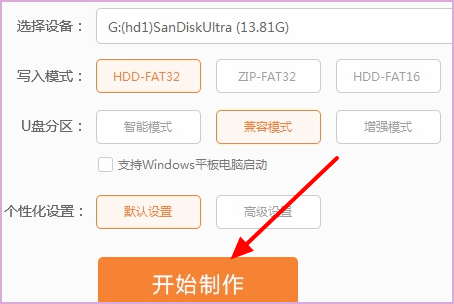
02 点击“开始制作”之后会弹出警告窗口提示会清除u盘上的所有数据且不可恢复,请确认u盘中数据是否有进行备份,确认完之后点击“确定”。
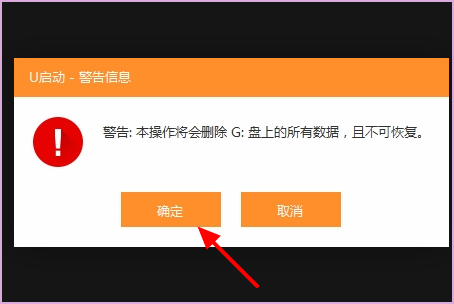
03 等待制作u盘启动需要一段时间,制作过程中请勿关闭软件,静候制作过程结束即可。然后重启电脑,通过按“F2”,进入启动设置,选择“USB”。
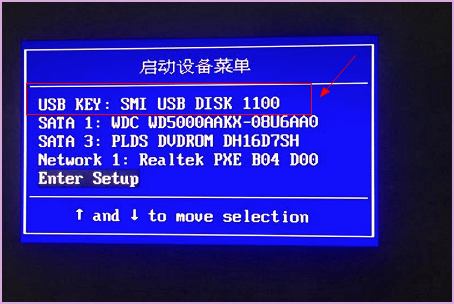
04 按上下↑↓方向键选择到“【02】 运行U启动Win2003PE增强版(推荐)”,然后按下“回车键”,将进入U启动Win2003PE系统。
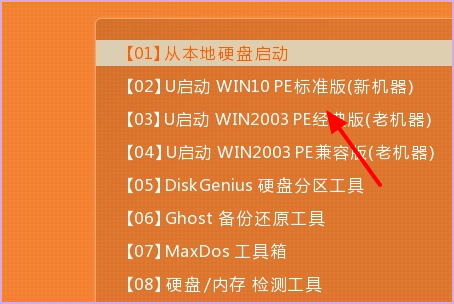
05 进入u启动Win2003PE系统后,运行“u启动PE一键装机”工具后,用鼠标点击更多按钮旁边的下拉按钮,选择的“windows7_x86.iso”。
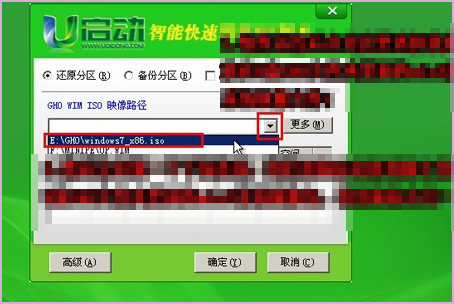
06 选择好以后,点击“确定(Y)”按钮,准备开始安装系统了。
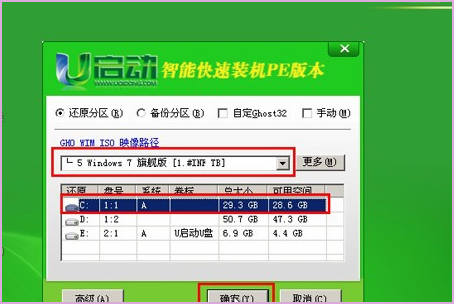
07 点击了“确定(Y)”按钮后会自动转换到另外个窗口,继续点击“确定(Y)”按钮。
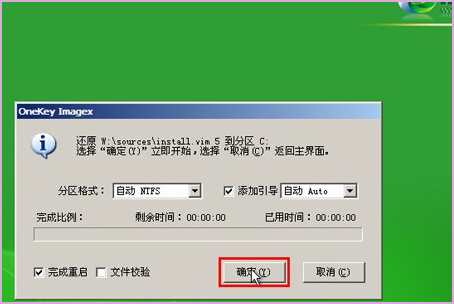
08 然后自动重启电脑后原版windows7系统正在部署安装的界面,把u盘拔出来,等待完成就可以了。

小伙伴们在使用电脑的过程中系统会越来越卡,对于新手小白来讲如何重装系统是一个比较烦恼的问题,小编今天就以win10为例给小伙伴们讲解一下怎么使用云骑士装机大师一键重装系统教程。小伙伴如果对小编做的教程感兴趣的话请持续关注我们云骑士官网。
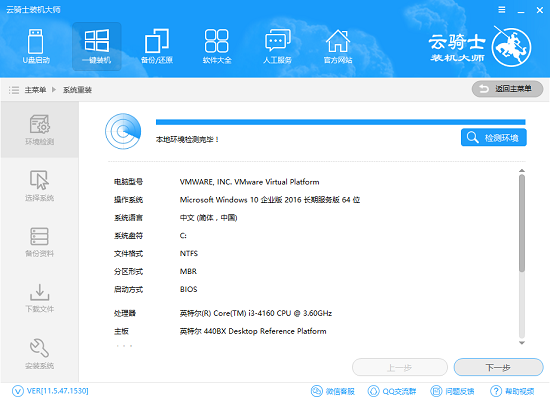
现在电脑已经成为大家生活的一部分了,用电脑看电视,听歌,上网,玩游戏等等,但是当电脑系统出问题时,就要重新安装系统了,很多新手不会安装系统,下面为大家介绍云骑士如何重装系统。

u盘启动盘制作工具相关版本推荐
u启动u盘启动盘制作工具V2.1相关问题
如何用u启动u盘启动盘制作工具V2.1来给电脑做系统?
1.用U启动U盘启动盘制作工具做一个启动U盘。
2.下载一个GHOST系统镜像,放到启动U盘中。
3.BIOS中设置从U盘启动。
4.进入u启动界面后选择放在U盘里的系统,安装路径为C盘。此时会出现一个进度窗口,走完后重启。
5.重启后取下U盘,接着就是机器自己自动安装了,只需要点“下一步”或“确定”,一直到安装完成。
u启动u盘装系统如何快速分区?
1、将制作好的【u启动u盘启动盘】插入电脑接口,开机按快捷键进入主菜单界面,选择“【02】U启动WIN8 PE标准版(新机器)”。
2、进入到pe系统后,点击桌面左下角的“开始”菜单,在弹出的菜单中选择“硬盘分区-Bootice(分区、引导、BCD编辑、G4D编辑)”。
3、打开bootice工具后,在目标磁盘里选择我们需要格式化的硬盘,然后点击“分区管理”。
4、打开分区管理窗口后点击“重新分区”按钮。
5、在弹出的界面中,选择需要设置分区格式和分区大小,然后点击“确定”。
6、在弹出的警告窗口我们点击确定即可。
7、随后就可以看到硬盘分区完成了。

很好,u启动u盘启动盘制作工具V2.1下载绿色版已安装并使用了,谢谢!
之前听同学说这里有u启动u盘启动盘制作工具V2.1下载下载,还真有,我找u启动u盘启动盘制作工具V2.1下载好久了
我想知道怎么转化成中文版的啊
谢谢
在我用过的QQ 专区软件里,这个u启动u盘启动盘制作工具V2.1下载算不上是最稳定,最快的,但绝对是最特别的。
如何注册啊
终于把u启动u盘启动盘制作工具V2.1下载1.0.0下载成功了,真心不容易啊
简体中文的u启动u盘启动盘制作工具V2.1下载看起来就是方便,一目了然
感觉还不错,u启动u盘启动盘制作工具V2.1下载 1.5.1比上个版本要好的多
之前听同学说这里有u启动u盘启动盘制作工具V2.1下载V13 绿色版下载,还真有,我找u启动u盘启动盘制作工具V2.1下载好久了